
Indhold
- Setup Office 365: Office 365 omkostninger og Office 365 gratis prøveversion
- Opsætning Office 365: Kom godt i gang med Office 365
Alt, der forekommer konventionelt, var radikal på et tidspunkt tidligere. Da den første gang blev lanceret Office 365, sprængte kritikere og teknologivagere Microsofts bevægelser i rummet. Ingen, sagde de, ville være fortrolig med at leje software. Microsoft træder i 2017 og har bevist disse mennesker forkert. I en indtjeningsrapport udgivet i januar 2017 havde Microsoft Office 365 samlet en svimlende brugerbase på 25 millioner brugere.
Du ved måske ikke, hvad Office 365 er, men du ved sikkert hvad det giver dig adgang til. Office 365 Personal og Business abonnementer giver dig adgang til Microsofts Office produktivitets apps. Microsoft Word, Microsoft PowerPoint, Microsoft Excel og en komplet version af Microsoft OneNote er inkluderet i alle abonnementer. Der er også medfølgende abonnementer designet til at gøre dit liv lettere. Der er også OneDrive Cloud Storage og Skype-kredit. Fordi Office 365 er betalt for hver måned, kan brugere blive abonneret, når de har brug for det, og annullere, når de ikke gør det.

Processen med oprettelse af Office 365 har sandsynligvis bidraget kraftigt til den stigende succes af Office 365 abonnementer. Kom godt i gang med abonnementstjenesten er utrolig nemt.
Læs: Microsoft Office 365: 3 ting du behøver at vide
Sådan konfigurerer du Office 365 Personal på din notesbog, desktop eller tablet og begynder at bruge tjenesten straks.
Setup Office 365: Office 365 omkostninger og Office 365 gratis prøveversion
Igen er Office 365 en abonnementstjeneste, kun en, der ikke leverer streaming video eller musik. Ved at tilbyde adgang til sine produktivitetsapps på denne måde forsøger Microsoft at fjerne den virkelige grund, at alle på Windows tøver med at bruge Office: Det er prisen. Office 2016 Home and Student, en traditionel version af Office, som du kun betaler for en gang, koster 149,99 dollar for kun en enkelt pc.
Til sammenligning starter Office 365 Personal ved $ 6,99. $ 9,99 får brugere installationer af Office på fem forskellige pc'er. Microsoft tilbyder også et abonnement på $ 99,99 pr. År, men nøglen til Office 365 Personal er virkelig dens intet engagement. Betale månedligt er kun $ 20 dyrere, men du er ikke låst til at holde den.

Så længe du har et abonnement på Office 365, kan du stadig bruge Office-programmerne og de Office-apps, der er tilgængelige i Windows Store, iTunes Store og Google Play Butik. Når du beslutter dig for at forlade, forbliver dine dokumenter og filer nøjagtigt, hvor de er, men du kan ikke redigere dem, medmindre du aktiverer dit abonnement igen eller køb en traditionel kopi af Office 2016. Det er også værd at bemærke, at du altid har den nyeste version af Office med et Office 365 abonnement. Store opgraderinger leveres uden ekstra omkostninger, når de er klar.
Heldigvis har Microsoft en Office 365 gratis prøveversion. Dette forsøg giver dig adgang til alt, hvad tjenesten har at tilbyde for dem, der betaler for det. Det er den perfekte måde at afgøre, om et Office 365-abonnement passer til dig og dine behov.
Opsætning Office 365: Hvad du skal bruge
At få setup med Office 365 kræver et par ting. Du skal bruge en Microsoft-konto til en. Det er den konto, du opretter, når du konfigurerer en Xbox One eller opretter en Outlook.com-e-mail-konto. Den bruges også på utallige andre Microsoft-produkter. Chancerne er at du har en, og den ender med et @hotmail-, @live- eller @outlook-domæne.
Du vil have Microsoft-konti for hver person, du har til hensigt at tilføje til dit abonnement også. Husk, med et abonnement på $ 9,99 kan du levere op til fem brugere.
Opsætning Office 365: Kom godt i gang med Office 365
Kun en download adskiller dig fra Office 365 og en gratis prøveversion.Faktisk behøver nogle brugere ikke at bekymre sig om en download overhovedet.
Hver notesbog, desktop eller tablet med Windows 10 installeret har noget, der hedder Get Office-appen. Søg efter Få Office i din liste over installerede apps på Start-menuen eller Startskærm.

Hvis du ikke ser Get Office-appen, eller hvis du kører en ældre version af Windows, skal du kigge efter nogen af de Microsoft Office-apps, der er installeret på din pc. Microsoft arbejder direkte med Dell, Lenovo og andre for at installere programmerne som standard. Hvis de er til stede, skal du blot åbne dem, og du bliver taget til en guide, der giver dig mulighed for at tilmelde dig en gratis prøveversion.
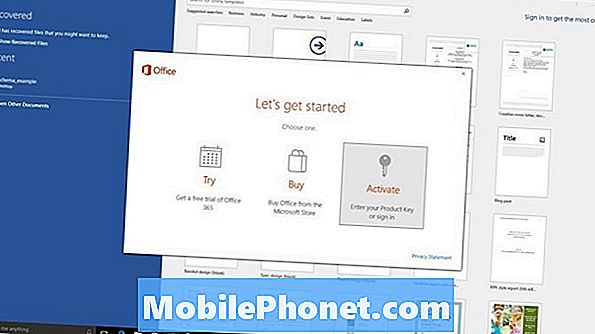
Endelig, hvis ingen af disse andre bestræbelser virker, kan du starte processen på Microsoft Office 365-webstedet. Der kan du starte en gratis prøveversion og downloade den nødvendige software til at komme i gang med at bruge dit nye abonnement.
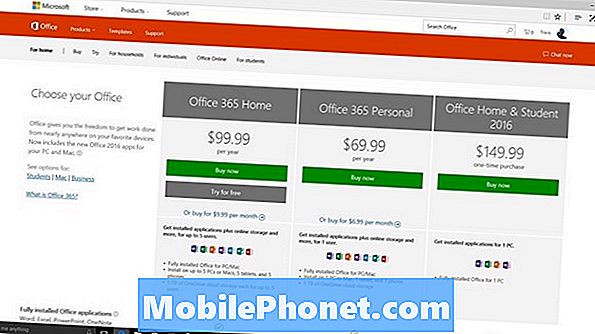
Når du først har skriveprogrammet, skal du give Microsoft kreditkortoplysninger for at fakturere dig efter gratis prøveversionen. Held og lykke med Office 365-opsætningen.


